u盘想必很多用户都不会感到陌生了,一般都是用来存储一些资料方便移动办公,有些用户也会把u盘制作成u盘启动盘,帮助电脑重装系统,但是最近有位win7系统用户在使用u盘启动盘的时候,遇到了电脑无法识别的情况,用户尝试了很多方法都没有解决,那么win7系统无法识别u盘启动盘怎么解决呢?下面小编为大家介绍系统无法识别u盘启动盘的解决教程。
win7系统无法识别u盘启动盘怎么解决:
1、首先点击电脑界面右下角位置,选择控制面板打开它。
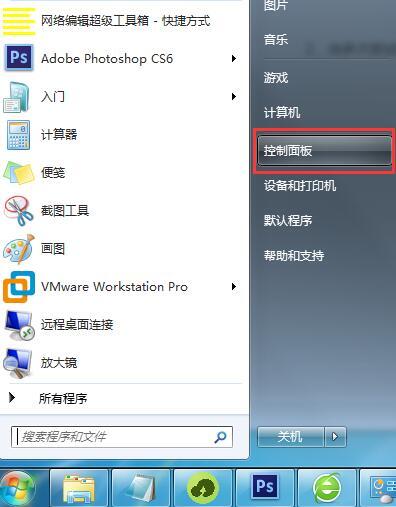
2、在控制面板界面中找到管理工具这个选项,如果找不到的可以切换查看方式为小图标。
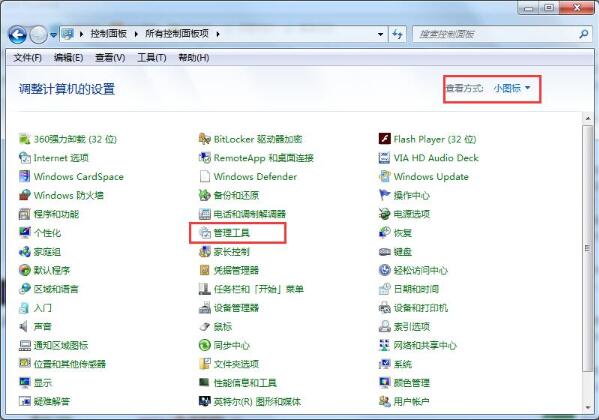
3、在打开的管理工具选项中找到服务选项然后双击打开。
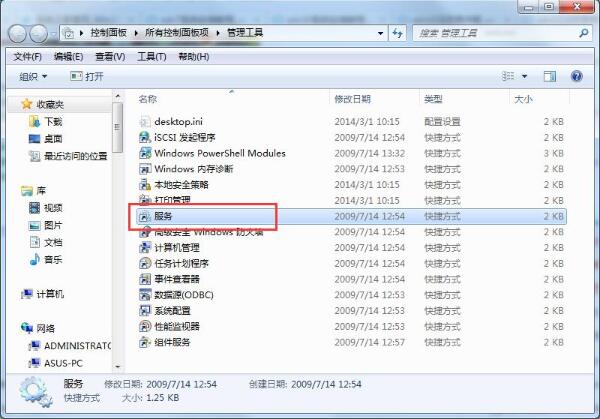
4、继续在打开的服务选项中找到一个“plug and play”的服务选项。
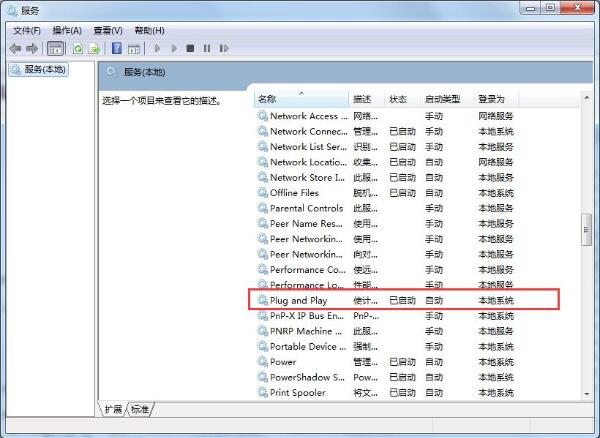
5、对plug and play选项进行停止,然后在启动这个选项,这样电脑无法识别u盘启动盘的问题应该就解决了。
系统无法识别u盘启动盘的解决教程就为小伙伴们介绍到这边了,如果用户们使用u盘的时候遇到了同样的情况,可以根据上述方法步骤进行操作哦,希望本篇教程能够帮到大家
- Win7 64位纯净版
- 新萝卜家园GhostWin7 SP1 X86电脑城纯净版2014.08
- 雨林木风ghost win7 SP1纯净版(64位)2014.03
- Win7 32位纯净版
- 雨林木 Ghost Win7 SP1 X64旗舰版(64位) 2014.05
- 拾零技术GhostWin7 SP1 X86旗舰纯净版(32位)2014.05
- 纯净版XP系统
- 电脑公司 GHOST XP SP3 纯净版 2014.05
- 雨林木风GHOST XP SP3 纯净版 YN2014.05
------分隔线------








